Como fazer backup e restaurar sua configuração do Synology NAS

Você gastou muito tempo configurando seu Synology NAS para ser simplesmente perfeito. Portanto, reserve um tempo para fazer o backup periodicamente do seu arquivo de configuração para manter todas as suas configurações sãs e salvas
Assim como você pode fazer backup dos parâmetros de configuração de outros dispositivos em sua casa (como a configuração de muitos roteadores, incluindo os populares). DD-WRT de código aberto), você também pode fazer o backup da configuração do seu Synology NAS, portanto, no caso de uma restauração ou atualização, você pode importar facilmente a maioria das configurações antigas. Vamos ver o que o processo de backup armazena e como criar e usar um backup.
O que o backup de configuração do Synology NAS contém
Ao criar um backup do arquivo de configuração do Synology NAS, os seguintes itens são incluído nesse arquivo de backup:
- Configurações de usuários, grupos e pastas compartilhadas: Isso inclui a conta de administrador padrão, qualquer usuário adicional que você tenha adicionado ao seu NAS, bem como quaisquer grupos de usuários que você criou. Além disso, inclui todas as definições de configuração para qualquer compartilhamento de rede padrão, bem como novos compartilhamentos que você criou (e todas as permissões que você definiu em ambos os grupos de pastas). Como esse é um backup de configuração e não um backup em disco, obviamente, os dados dentro dessas pastas não são salvos em backup - apenas os arquivos de configuração das pastas.
- Grupo de trabalho, domínio e Lightweight Directory Access Protocol (LDAP) Settings: Também é feito backup de qualquer configuração avançada do grupo de trabalho do NAS, das configurações de domínio e da configuração do LDAP
- Configurações do compartilhamento de arquivos e do serviço de backup: Qualquer uma das ferramentas padrão de compartilhamento de arquivos Configurados no seu NAS, incluindo o Serviço de Arquivo do Windows, Servidor de Arquivos Mac, Serviço NFS, FTP, WebDAV e rsync, terão suas configurações armazenadas em backup. As configurações do próprio Serviço de backup também são armazenadas em backup, mas o backup inclui apenas as configurações reais do Serviço e não as informações armazenadas sobre as tarefas, como as datas do último backup bem-sucedido.
- Senhas, agendamento e relatórios: Além do material acima, o processo de backup também faz backup dos arquivos de senha, da lista de tarefas do Agendador de Tarefas (mas não das tarefas criadas por ferramentas de terceiros) e dos relatórios de sistema e disco.
Novamente, para ênfase, esse processo apenas faz o backup a configuração (configurações e ajustes que você fez no sistema operacional) e não faz backup dos dados reais nos discos rígidos do seu NAS.
Como fazer backup e restaurar a configuração do seu Synology
Para criar sua configuração backup, entre no seu painel de controle baseado na web da Synology em sua rede local usando seu navegador da web. Selecione o atalho “Painel de controle” na área de trabalho ou no menu principal.
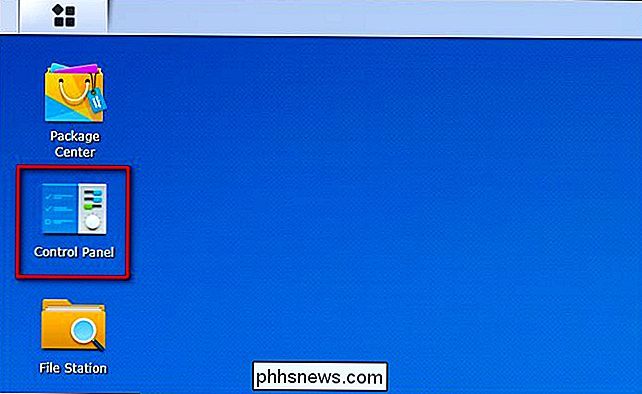
No Painel de controle, selecione “Atualizar e restaurar”.
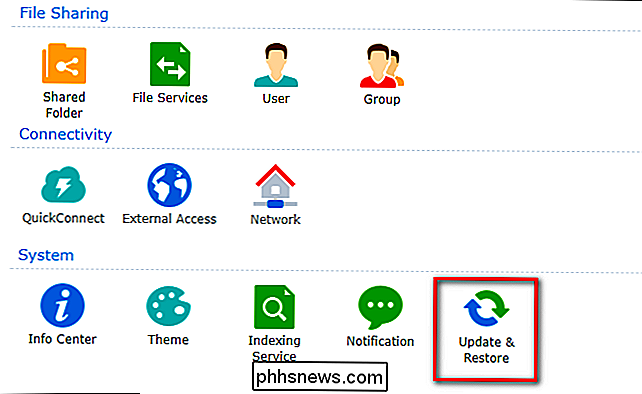
No menu Atualizar e restaurar, clique em “Backup da configuração” no painel de navegação superior.
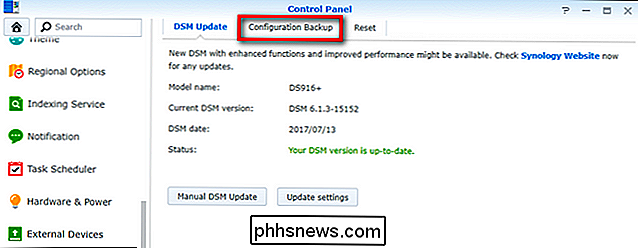
Selecione "Configuração de backup".
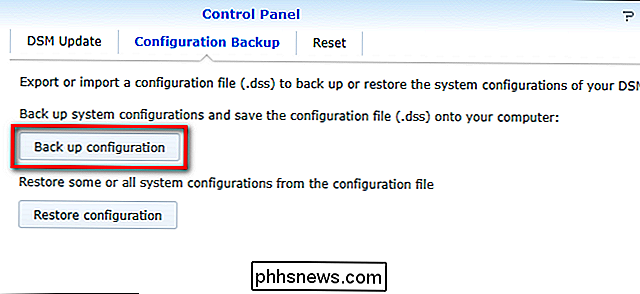
Confirme que você deseja criar um backup.
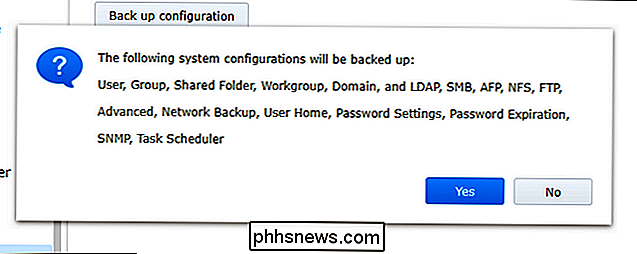
Ao clicar em "Sim", um arquivo será baixado para o seu computador local com o nome do arquivo formatado comoNASname_timestamp.dss. Recomendamos manter uma cópia desse arquivo em sua estação de trabalho principal, bem como fazer backup em um local secundário como uma unidade flash (obviamente, apesar de ser um ótimo destino de backup do NAS, fazendo backup do arquivo de configuração do NAS para o NAS é um plano ruim.
Para restaurar uma configuração antiga, o processo é igualmente fácil. Simplesmente clique em “Restore configuration” ao invés de “Back up configuration”, selecione o arquivo de configuração que você deseja restaurar, e clique em “OK”.
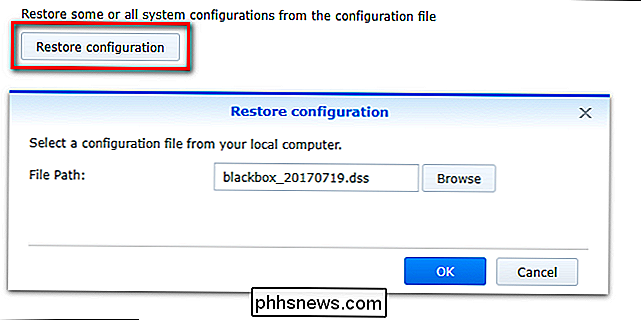
Aqui, você encontrará nossa parte favorita do processo de backup e restauração: seletivo. Ao contrário da maioria das ferramentas de backup e restauração de configuração, a ferramenta de configuração Synology permite que você restaure seletivamente partes individuais de sua configuração. Você pode marcar “All System Configurations” para restaurar totalmente todas as configurações, ou você pode escolher seletivamente um item de cada vez. Se, por exemplo, você estragou seus usuários e pastas compartilhadas muito bem e apenas deseja restaurar seu backup de alguns meses atrás (sem alterar nada), é possível fazer isso apenas restaurando as configurações de usuários e pastas compartilhadas.
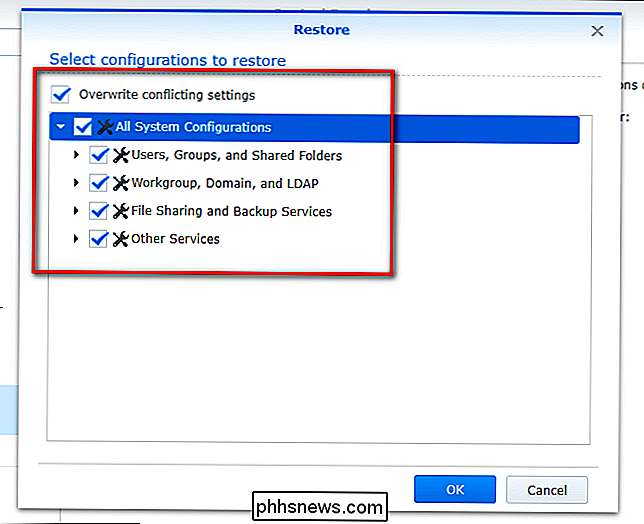
Depois de fazer suas seleções, marque a opção "Substituir configurações conflitantes" para garantir que as configurações de backup sejam restauradas nas configurações existentes e clique em "OK".
Nesse momento, seu Synology NAS agora será reconfigurado com as configurações antigas e se você está transferindo suas configurações para um novo modelo ou desfazendo a bagunça de permissões que você inadvertidamente fez, seu dispositivo terá exatamente a configuração desejada.

Como transferir música do Google Play Música para o Android Wear
Há momentos em que você quer levar sua música com você, mas talvez não queira levar seu telefone quando vai para uma corrida. A boa notícia é que você pode transferir músicas para um relógio Android Wear e deixar o telefone em casa. RELACIONADO: Como configurar, ajustar e usar seu relógio Android Wear Antes de entrarmos em como para fazer isso, no entanto, é importante notar que isso só funciona com o Google Play Music - se você usa outra coisa (especialmente outro serviço de streaming) para suas músicas, então provavelmente você está sem sorte.

As Melhores Alternativas do iTunes para macOS
O iTunes é uma bagunça. Inchado e pesado, o iTunes continua a tendência contínua da Apple de ter perdido o seu design mojo. Mas não tenha medo: existem algumas boas alternativas do iTunes para o macOS Sierra. RELACIONADOS: Os maiores erros de design que a Apple fez nos últimos dois anos Nossos requisitos para substituir o iTunes são bastante simples: para ser fácil de usar e tocar nossa música sem dor, e deve incluir uma biblioteca de mídia para organizar tudo.



